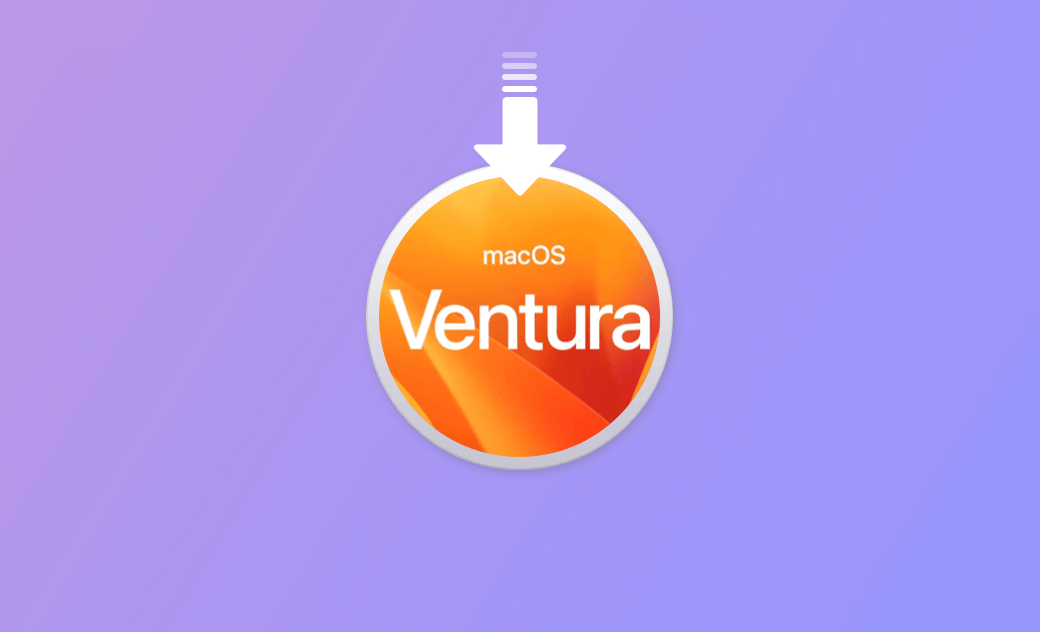【macOS Ventura 下載】3 招下載 macOS Ventura 最新完整安裝程式
本指南介紹如何下載 macOS Ventura 13.7.5 的完整安裝程式的詳細步驟。裡面分享了 3 種方法,選擇適合您的方法即可。
如果您想手動安裝 macOS Ventura 或進行乾淨安裝,您可能需要下載 macOS Ventura 13 的完整安裝程式。請參閱以下的 macOS Ventura 下載指南。
開始下載 macOS Ventura 前的準備
1. 檢查相容性
在開始下載之前,請確認您的 Mac 是否與 macOS Ventura 相容。
以下是可以執行 macOS Ventura 的 Mac 機型:
- MacBook:2017 年及以後的機型
- MacBook Air:2018 年初及以後的機型
- MacBook Pro:2017 年及以後的機型
- Mac Mini:2018 年及以後的機型
- iMac:2017 年及以後的機型
- iMac Pro:2017 年機型
- Mac Pro:2019 年及以後的機型
2. 清理足夠的儲存空間
完整的 macOS Ventura 安裝程式超過 12 GB。為確保下載成功,請確保您的 Mac 擁有足夠的儲存空間。
如果您的 Mac 空間不足無法安裝 macOS Ventura,您可以使用 BuhoCleaner 釋放更多空間。
BuhoCleaner 是最好的 Mac 清理工具之一。它幫您一鍵快速釋放 Mac 儲存空間,這樣您就無需為空間不足而煩惱。此外,BuhoCleaner 還是一個實用的 App 移除工具、磁碟分析工具、系統效能監控軟體。點擊下方按鈕即可免費下載試用。
如何透過「App Store」下載 macOS Ventura 完整安裝程式
獲取 macOS Ventura 完整安裝程式的最常見方法是通過 Mac 內建的 App Store。Apple 提供了多個版本的 macOS 可在 App Store 免費下載。您可以按照以下步驟進行操作。
- 從 Dock 打開 App Store。您也可以在「應用程式」資料夾中找到它或使用 Spotlight 搜尋。
- 點擊 這個連結 或在搜尋欄中輸入「macOS Ventura」來搜尋 macOS Ventura。點擊「取得」以下載 macOS Ventura 的完整安裝程式。
- 當出現提示時,點擊「下載」按鈕。
如何透過「終端機」下載 macOS Ventura 完整安裝程式
您也可以通過終端機免費下載 macOS Ventura 完整安裝程式。
操作步驟如下:
通過 Spotlight 或 Finder > 「工具程式」開啟「終端機」。
複製並粘貼以下指令到終端機中,然後按 Return 鍵。
softwareupdate --fetch-full-installer --full-installer-version 13.7.5等待掃描和安裝過程完成。
如何不透過「App Store」下載 macOS Ventura 完整安裝程式
如果您的 Mac 相容 macOS Ventura,您可以使用上述兩種方法輕鬆下載 macOS Ventura 完整安裝程式。倘若您的 Mac 不支援 macOS Ventura,該怎麼辦?
別擔心。我們將為您介紹如何在沒有 App Store 的情況下下載 macOS Ventura 完整安裝程式。
步驟如下:
- 下載 macOS Ventura 13.7.5 InstallAssistant.pkg。
- 下載完成後,開啟 InstallAssistant.pkg 檔案,然後根據指示執行它,您就會在「應用程式」資料夾中得到一個「安裝 macOS Ventura」應用程式。
額外提示:如何為 macOS Ventura 創建可啟動的 USB 安裝磁碟
如果您想創建一個可啟動的 USB 安裝程式以乾淨安裝 macOS Ventura 到多個 Apple 裝置,您可以按照以下步驟進行。
- 將一個至少 16 GB 的 USB 插入您的 Mac。
- 開啟「磁碟工具程式」,側邊欄選擇您的 USB 隨身碟,然後點擊工具列中的「清除」按鈕。選擇「Mac OS 擴充格式 (日誌式)」」,然後點擊「清除」來格式化 USB。
- 在 Mac 上打開「終端機」。輸入指令:
sudo /Applications/Install\ macOS\ Ventura.app/Contents/Resources/createinstallmedia --volume /Volumes/MyVolume。將「MyVolume」替換為 USB 隨身碟的名稱。按 Return 鍵以創建可啟動的 macOS Ventura USB。
- 然後,您可以將 USB 可安裝磁碟插入您的 Mac,從可啟動 USB 隨身碟啟動 Mac,按照說明安裝 macOS Ventura。
結論
本篇文章提供了詳細的 macOS Ventura 下載指南。您可以使用 App Store、終端機或 InstallAssistant.pkg 獲取 macOS Ventura 完整安裝程式。
欲了解更多 Mac 或 iPhone 的小技巧,請訪問我們的官方網站:https://www.drbuho.com/zh-tw。
羅慧是一位熱衷科技的編輯人員。她興趣愛好廣泛,喜歡研究,尤其是在蘋果科技方面。發現 Mac 和 iPhone 使用過程中的問題,探索,研究,解決問題,並將結果分享,她很享受此過程。